
Съдържание
- Jailbreak Вашият iPhone или iPad
- Възстановяване от предишно архивиране
- Не го поглъщайте прекалено много
YouTube наскоро актуализира приложението си за iOS и ако не сте голям почитател на новия интерфейс, ето как можете да изтеглите старата приложение на YouTube на вашия iPhone или iPad.
Какво се смята за едно от най-лошите актуализации за приложението на YouTube някога (с една и половина звезди от над 6 500 оценки), Google преработи приложението с нов облик, който не е много ласкав. Въпреки че идва с нови инструменти за редактиране в приложението, новият облик на приложението има много потребители с оръжие.
Първо, новото приложение се освобождава от плъзгащата се странична лента за навигация в полза на нов раздел, до който можете да влезете от началния екран. Горната лента за навигация отнема и страница от книгата на Android с плосък едноцветен дизайн, който Google е изтръгнал добре в миналото, но е нещо като люлки и пропуски с новото си приложение YouTube.
Приложението обаче включва специален раздел, който включва хронология на видеоклиповете в YouTube от каналите, за които се абонирате, което всъщност е много малка функция, но някои потребители просто искат обратно старото приложение на YouTube.

Оформление в сравнение със стария и новия YouTube
За щастие, има начини да направите това, като един начин изисква джейлбрейк устройство, но във всеки случай ето как можете да изтеглите старото приложение YouTube на вашия iPhone или iPad.
Jailbreak Вашият iPhone или iPad
Този трик работи само, ако устройството ви работи с iOS 8.4.0 или по-възрастни, и ако вече не сте го прекъснали, най-вероятно вече сте го актуализирали до iOS 9. Тъй като iOS 9 не е джейлбрейкен, този трик няма да работи.
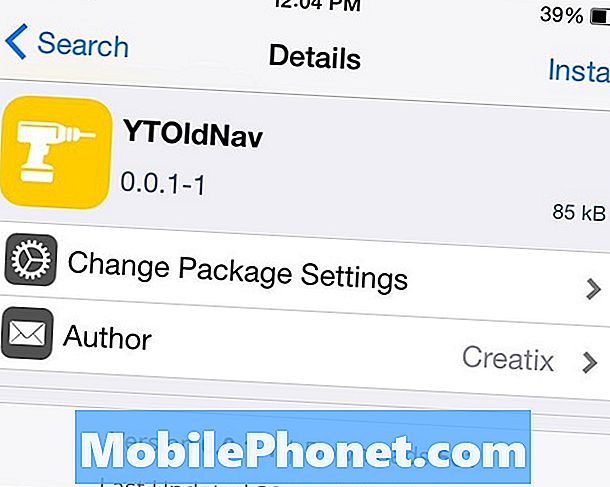
Въпреки това, за тези, които са jailbroken, можете да изтеглите Cydia ощипвам, който връща стария YouTube приложение.
Настройката се нарича YTOldNav и може да бъде изтеглена от Cydia след добавяне наrepo.ioscreatix.com хранилище за вашето приложение Cydia.
Това е обикновена настройка, която не изисква никакви настройки, с които да се бърка. След като бъде изтеглена, можете да се върнете към приложението YouTube и да се насладите на нея, точно както е било преди Google да я промени.
Възстановяване от предишно архивиране
Този трик работи добре, но може да е малко труден, тъй като трябва да възстановите от предишен архив за вашия iPhone или iPad, така че ако имате нови приложения и нови файлове на устройството си, тъй като актуализирате към новото приложение на YouTube, ще тези файлове и такива.
Всъщност това, което правите, е да възстановите устройството си с iOS обратно до времето, преди да сте актуализирали новото приложение на YouTube, за да получите обратно стария дизайн.

За да направите това, просто включете вашия iPhone или iPad в компютъра си и отворете iTunes.От там кликнете върху иконата на устройството, която се появява в горния ляв ъгъл, за да отидете на страницата с резюме на устройството.
Към дъното, кликнете върху Възстановяване на резервно копие. Ще трябва да изключите функцията Find My iPhone, за да направите това, но след като го направите, следващият екран ще трябва да изберете резервно копие от падащото меню. Надяваме се да архивирате достатъчно често, за да можете да изберете резервно копие още преди да актуализирате приложението YouTube.
От там просто възстановете този резерв и го оставете да свърши нещо. В крайна сметка ще работите с резервно копие, което включваше старото приложение на YouTube.
Не го поглъщайте прекалено много
В крайна сметка, ако някой от тези трикове няма да работи за вас, не го прекалявайте прекалено много. Новото оформление на YouTube може да не е най-доброто, но все още може да се използва и не е краят на света.
Сигурни сме, че Google чува обратната информация за новия си дизайн на iOS приложението, така че се надяваме, че ще я актуализират в близко бъдеще с някои положителни промени.
В противен случай, макар и да не е най-добрият изглед, който имаше приложението на YouTube, новите добавени функции са поне доста готино.


